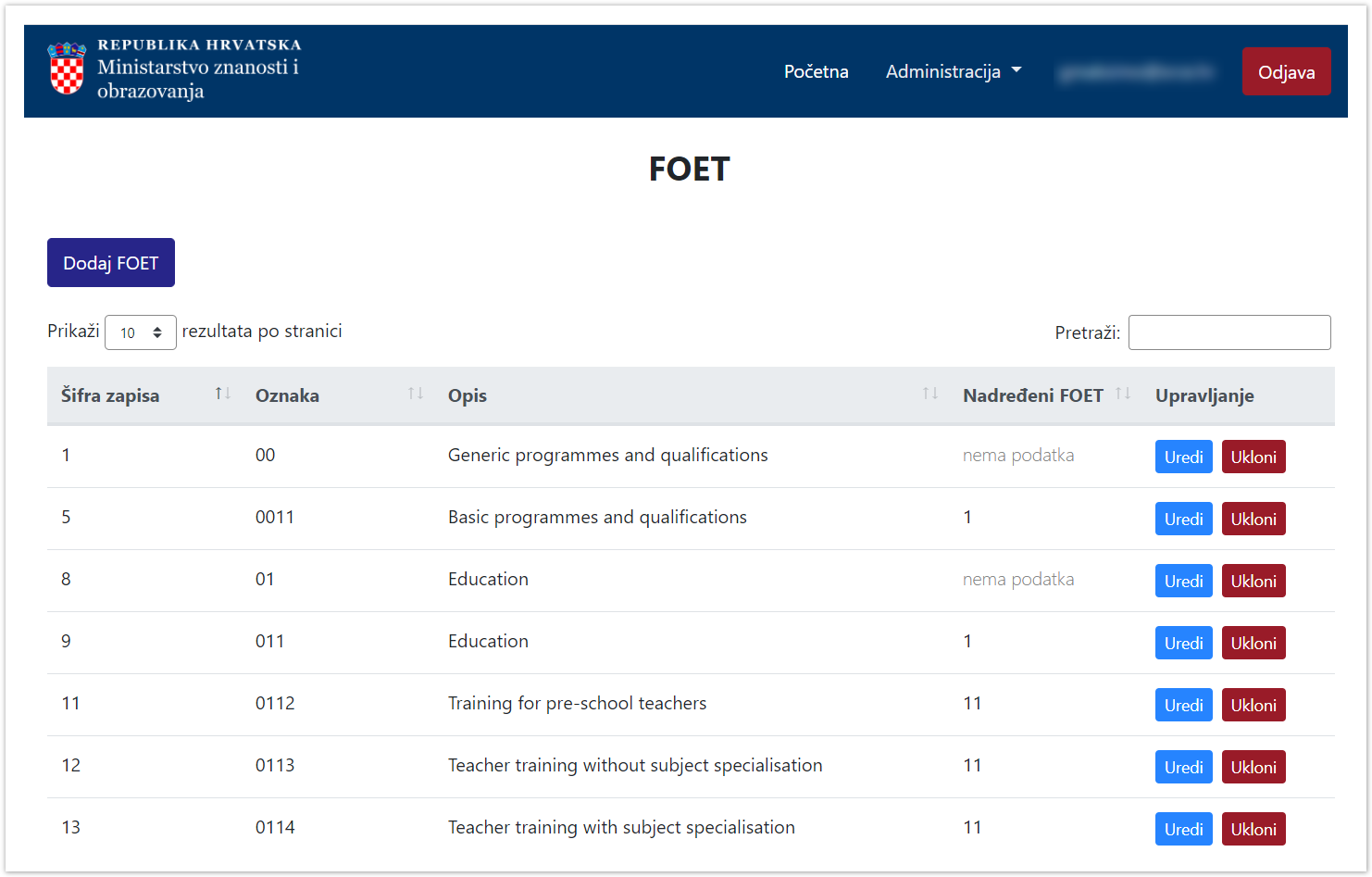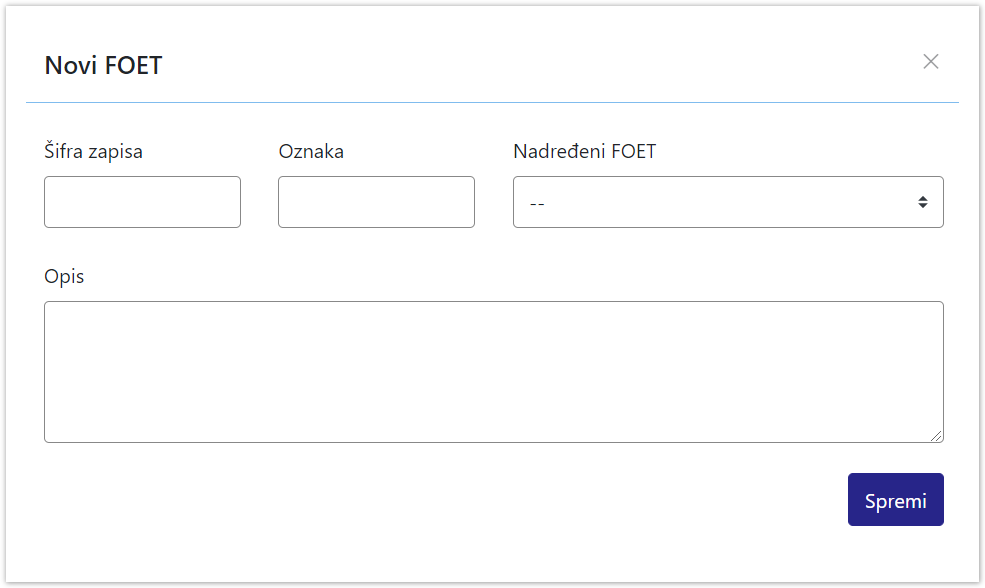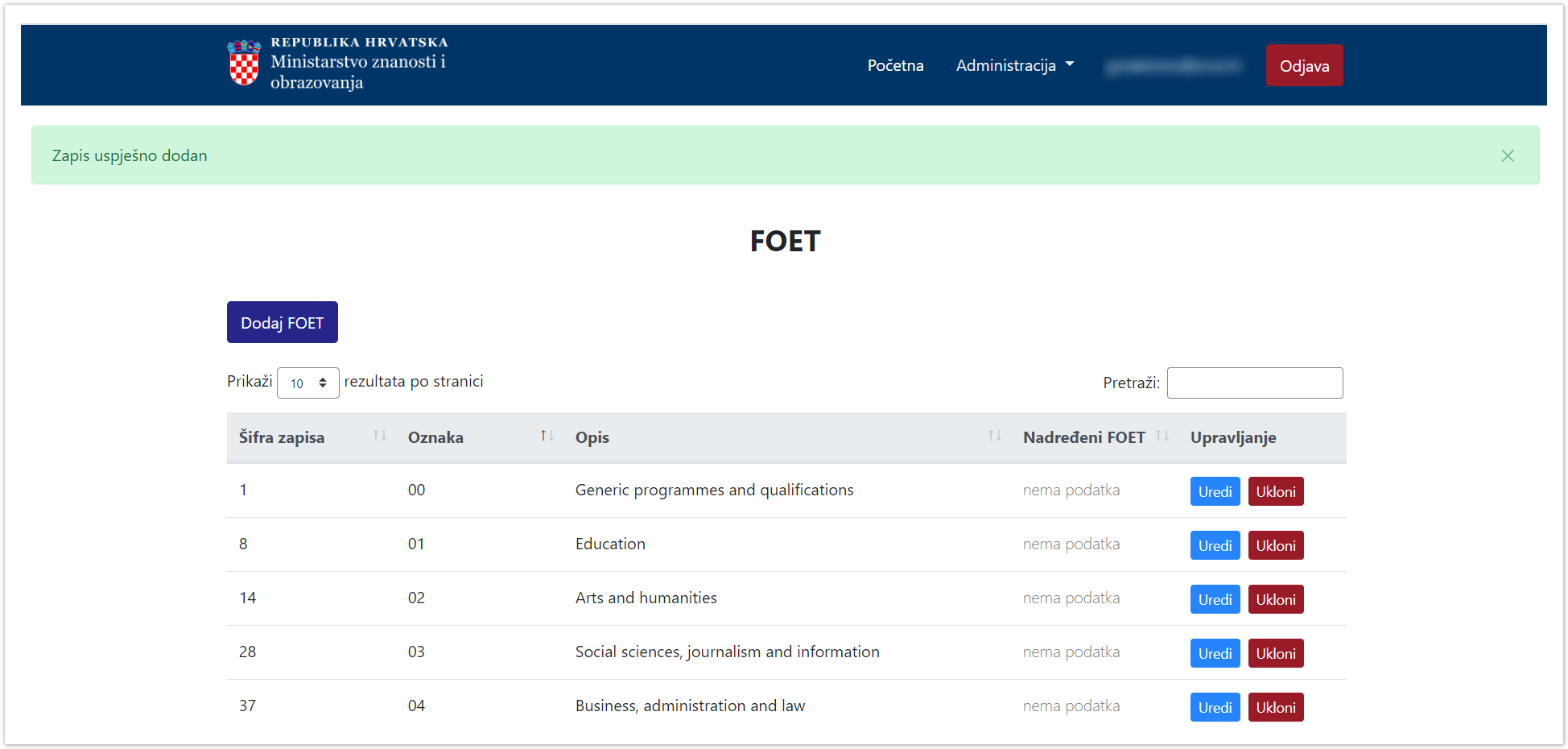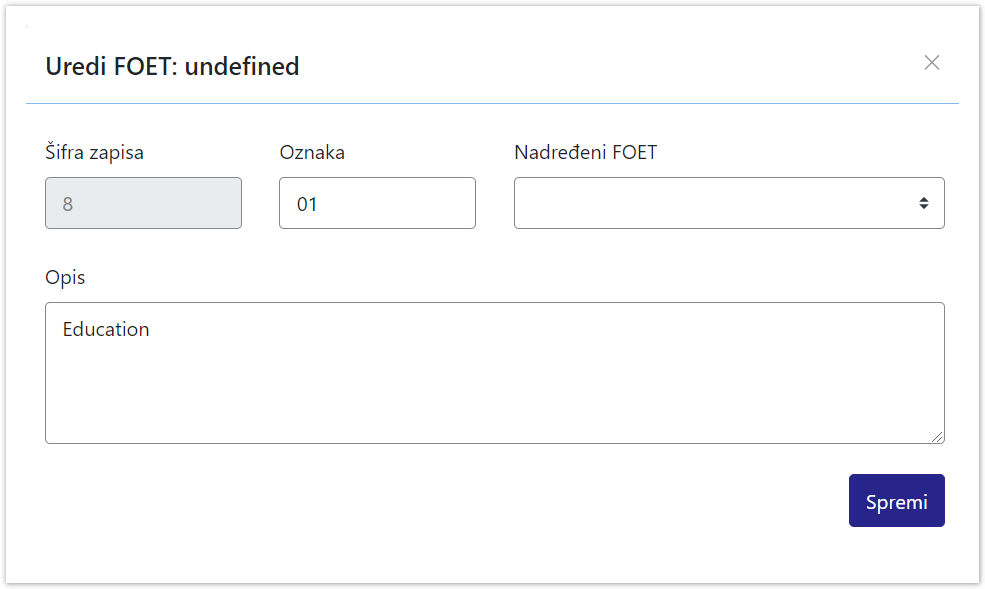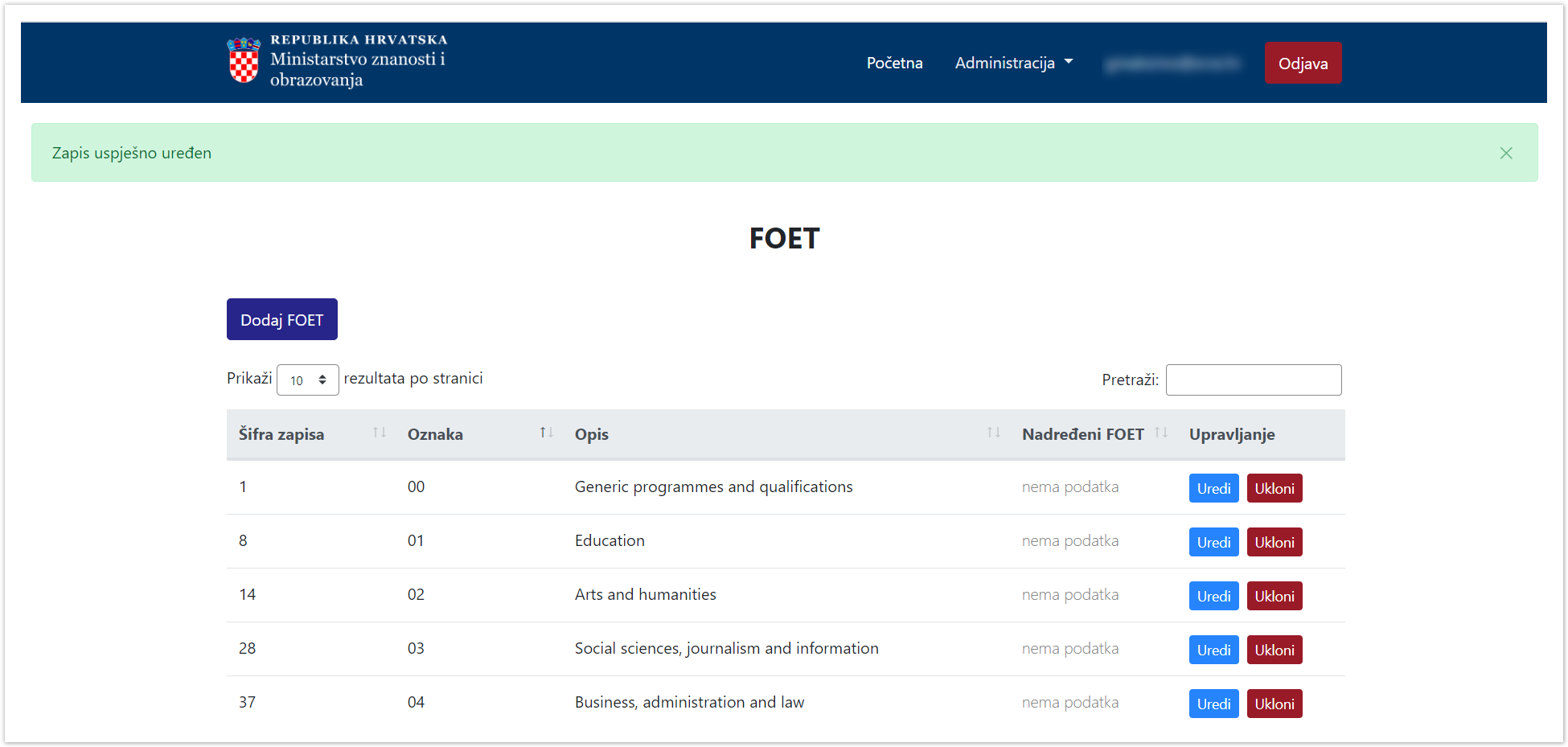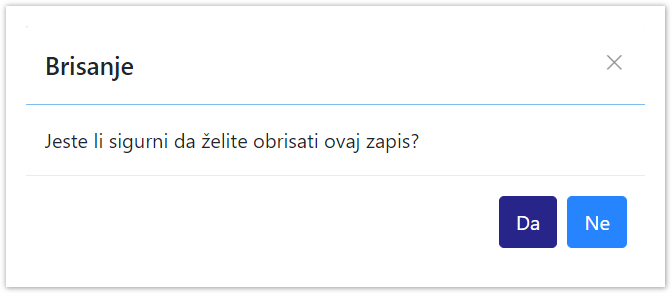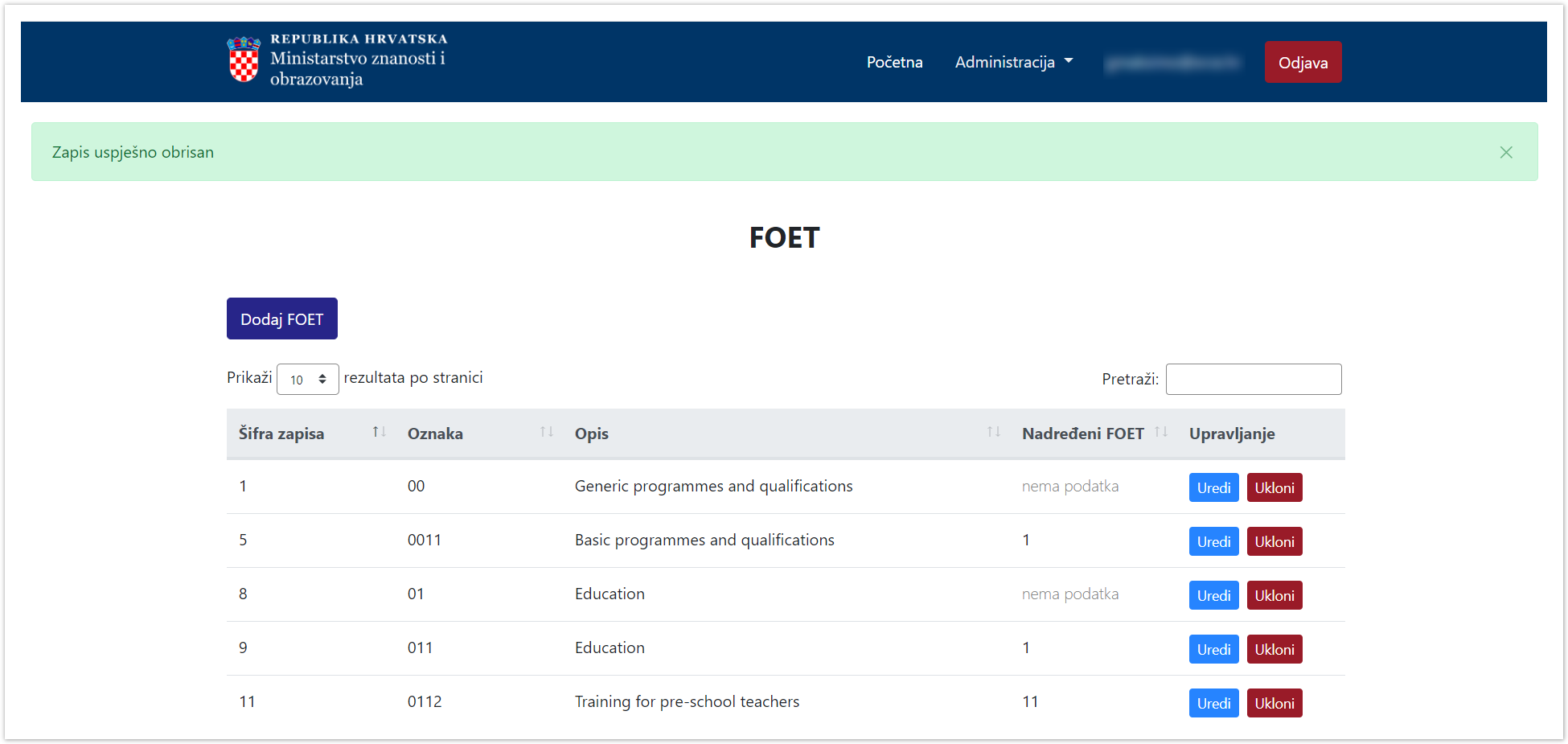U katalogu FOET moguće je pregledavati, izmjenjivati, brisati i unositi podatke o FOET (Fields of Education and Training).
Slika 1. Izgled prozora FOET
Dodavanje novog FOET zapisa
radi se odabirom opcije Dodaj FOET.
Prilikom pokretanja opcije otvorit će se novi prozor u kojem je omogućen unos podataka.
Slika 2. Izgled prozora prilikom unosa novog FOET zapisa
Podaci koje je moguće unijeti:
Šifra
Oznaka
Nadređeni FOET (odabiom iz padajućeg izbornika)
Opis
Nakon unosa i provjere točnosti podataka, podatke je potrebno spremiti.
Nakon što je zapis uredno dodan, pojavit će se poruka obavijesti.
Slika 3. Obavijest zapis uspješno dodan
Pregled evidentiranih FOET zapisa
Odabirom opcije Prikaži 10, 25, 50 ili 100 rezultata po stranici postavlja se broj FOET zapisa koji će se prikazati. Standardno je postavljen prikaz 10 radi preglednosti.
Podatke je moguće pretraživati i po stranicama, ovisno o broju prikaza na stranici.
Sortiranje prikazanih podataka
Sortiranje se radi odabirom znakova ↑↓ za sortiranje prema kategorijama: Šifra, Oznaka, Opis i Nadređeni FOET.
Sortiranje može biti ulazno ili silazno. Uzlazno sortiranje po kategorijama Šifra, Oznak i Nadređeni FOET, od manjeg broja prema većem označeno je znakom ↑. Silazno sortiranje, odnosno sortiranje od većeg broja prema manjem označeno je znakom ↓.
Ako se odabere opcija sortiranja u kategoriji Opis može se sortirati po abecednom redu ili suprotno. Ako se pretražuje abecednim redom potrebno je odabrati znak ↑. Suprotno sortiranje se odabire znakom ↓.
U istom trenutku nije moguće postaviti više od jedne vrste sortiranja podataka.
Pretraživanje je moguće i unosom dijela ili cijele šifre, oznake, opisa ili nadređenog FOETa. Pretraživanje nije osjetljivo na velika ili mala slova.
Uređivanje ili promjena podataka o evidentiranom FOET zapisu
Odabirom opcije Uredi pokreće se opcija izmjene podataka o FOET zapisu. Uređivanjem podataka moguće je izmijeniti postojeće ili dodati podatke koji nisu evidentirani.
Slika 4. Uređivanje podataka o postojećem FOET zapisu
Odabirom opcije Spremi evidentirane izmjene će se pohraniti te će se pojaviti obavijest Zapis uspješno uređen.
Slika 5. Zapis uspješno uređen
Brisanje FOET zapisa
Odabirom opcije Ukloni moguće je trajno i nepovratno brisanje podataka o pojedinom FOET zapisu. Nakon pokretanja opcije brisanja pojavit će se upozorenje: Jeste li sigurni da želite obrisati ovaj zapis?
Slika 6. Obavijest o brisanju
Nakon što je odabrana opcija Da, odabrani FOET zapis bit će obrisan te će se prikazati obavijest: Zapis uspješno obrisan.
Slika 7. Zapis uspješno obrisan